Nettoyer les données système sur iPhone
Supprimer les données système et faire de la place sur iPhone facilement. Compatible le dernier iOS 26 !
Essai Gratuit *100% sécurisé | sans malware
Lorsque vous voyez les détails de la consommation de stockage, vous constatez que les données système iPhone sont trop volumineuses, ce qui entraîne le problème du stockage iPhone saturé ? Les utilisateurs avec un iPhone de petite capacité reçoivent souvent le message que le stockage est plein, que faire ?
C’est ce que nous verrons dans les lignes suivantes. Nous avons 9 méthodes efficaces pour supprimer les données système iPhone trop volumineux et faire de la place sur son iPhone.

- Partie 1 : Qu'est-ce que les données système iPhone ? Quels types de fichiers sont inclus ?
-
Partie 2 : Comment supprimer les données système iPhone trop volumineux ?
- 1. Effacer l’historique de navigation et les données du Safari
- 2. Supprimer automatiquement l'historique des messages
- 3. Supprimer les photos de la corbeille
- 4. Supprimer ou désinstaller les applications ou les jeux peu utilisés
- 5. Optimiser selon les recommandations de stockage sur iPhone
-
6. Vider complètement le cache et les données supprimées iPhone [sans risque de récupération]

- 7. Redémarrer iPhone
- 8. Mettre à jour le logiciel
- 9. Sauvegarder et réinitialiser iPhone
Qu'est-ce que les données système iPhone ? Quels types de fichiers sont inclus ?
Les données système iPhone stockage furent, à l’origine, connues sous le nom de « Autres données ». L’appellation « Données système » n'existe que depuis le changement de nom d'iOS 15, mais les données incluses sont les mêmes. Les données système iPhone (autres) comprennent :
- des fichiers temporaires système,
- le cache des applications et Safari,
- des journaux,
- une base de données Cloudkit,
- des langues de traduction hors ligne,
- des données de trousseau local, etc.
Comment supprimer les données système iPhone trop volumineux et nettoyer son iPhone stockage ?
Il existe une multitude de moyens sur lesquels vous pouvez surfer pour effacer les donnée système iPhone et nettoyer son iPhone stockage. En particulier lorsqu'il s'agit de mettre à jour iOS, vous pouvez ainsi éviter de nombreux problèmes liés à iOS. Ces astuces se présentent comme suit.
1 Effacer l’historique de navigation et les données du Safari
Lorsque vous utilisez Safari pour naviguer sur des sites web, tout l'historique de navigation, les cookies et autres données de navigation seront temporairement stockés dans l'iPhone. Ces informations peuvent entraîner les données système iPhone / iPad trop volumineux.
Pour effacer les données iPhone, il vous suffit d’aller dans « Réglages », sélectionner Safari puis appuyer sur l’option « Effacer historique, données de site ». Enfin, vous validez !
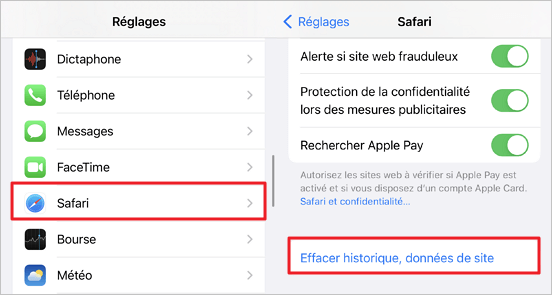
2 Supprimer automatiquement l'historique des messages iPhone
Si votre objectif est de supprimer autres données système iPhone, vous devez également, passer par la suppression automatique de l’historique de vos messages. La suppression des données de l'iPhone est très importante, en particulier la suppression des anciens messages sur votre iPhone. Pour ce faire :
Étape 1 : Allez dans Réglages > Messages sur votre iPhone.
Étape 2 : Ensuite, procédez au défilement des sections, et vous cliquez sur « Garder les messages ».
Étape 3 : Enfin, choisissez une option d’entre les deux proposées : suppression après 30 jours ou après un an.
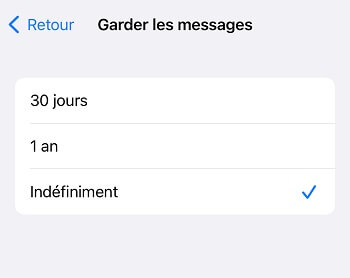
Tous les messages textos vont être totalement supprimés juste après la période définie. Et alors, vous pouvez nettoyer votre iPhone stockage de temps en temps et dispose beaucoup plus d’espace de stockage du système iPhone.
3 Supprimer les photos de la corbeille pour effacer les données système iPhone
Pour supprimer les autres données système iPhone, il est possible de supprimer rapidement et simplement les photos qui seront conservées par défaut dans le dossier « Supprimés récemment » pendant un mois dans l'application « Photos ».
Pour ce faire, allez dans l'application Photos > Album, cliquez sur « Récemment supprimé », cliquez sur « Sélectionner », puis « Supprimer tout ».
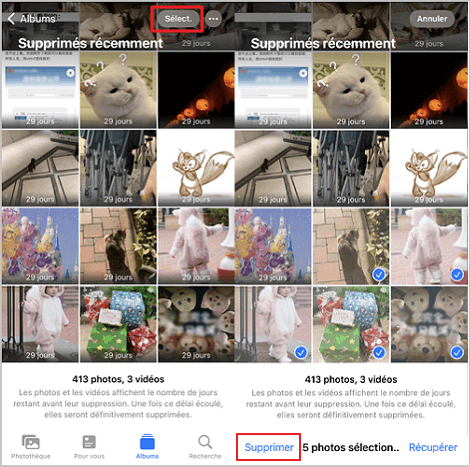
4 Décharger les applications peu utilisés pour vider les données systeme iPhone
Afin de réduire les données système iPhone, vous avez la possibilité de décharger ou supprimer des applications. Pour décharger une application, vous allez dans la section « Réglages » et vous appuyez sur « Général » puis sur « Stockage ».
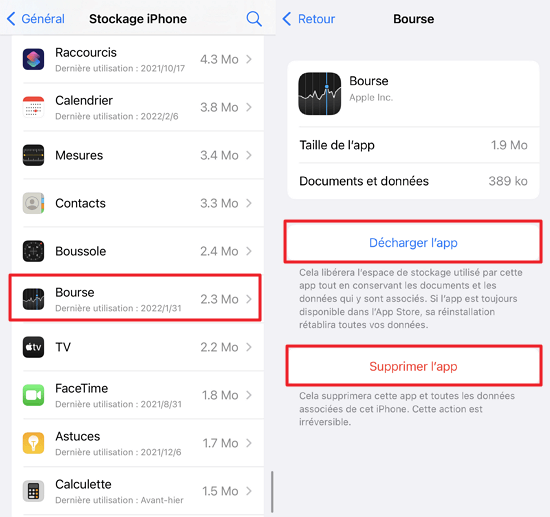
Lorsque vous déchargez ou désinstallez une application sur l'iPhone, son icône est supprimée mais ses données demeurent présentes sur l'iPhone. La suppression de l’application est tout autant simple. Mais, contrairement au déchargement, elle supprime aussi bien l’icône que toutes les données de l’application.
5 Optimiser selon les recommandations de stockage sur iPhone
Les smartphones iPhone proposent à leurs utilisateurs des démarches à effectuer pour supprimer les fichiers système iPhone. Si vous souhaitez utiliser la méthode intégrée à l'iPhone pour réduire les données système de l'iPhone, ces solutions vous permettront d’optimiser le stockage iPhone système. Voici comment procéder :
Allez dans Réglages > Général, cliquez sur Stockage iPhone, vérifiez l'élément « Recommandation » comme « Photos iCloud », cliquez sur « Activer » et transférer automatiquement les photos vers iCloud.
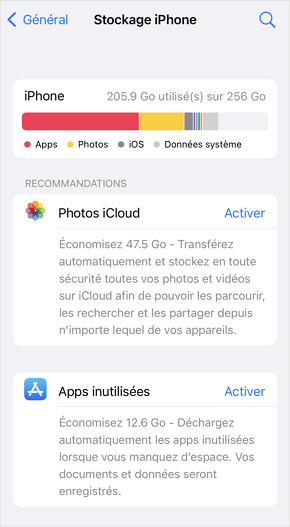
6Comment réduire les données système iPhone sans aucune chance de récupération
Lorsque les données du système iPhone sont trop volumineuses, il est recommandé d'utiliser iMyFone Umate Pro - outil pour nettoyer son iPhone. Il peut analyser certains fichiers indésirables cachés, libérer le stockage restante après avoir calculé avec précision l'espace de stockage réel de l'iPhone, et supprimer complètement les données système iPhone.
Caratéristiques principales d'iMyFone Umate Pro
- En seulement 3 étapes, vous pouvez effacer complètement les fichiers inutiles et les données système iPhone, aucune connaissance technique n'est requise.
- Vous pouvez vider le cache et les autres données du système iPhone en un clic.
- Effacer tous les fragments des applications tierces (Facebook, Instagram) et nettoyer la corbeille iPhone en une fois.
- Vous pouvez prévisualiser les données à supprimer pour éviter la suppression accidentelle des données importants sur iPhone.
- Le plus important est que vous pouvez absolument garantir la sécurité de votre vie privée et éviter les fuites de données tout en nettoyant les données. (sans utiliser la version crack).
Comment supprimer les données système iPhone avec Umate Pro :
Étape 1 : Branchez votre iPhone sur votre PC et démarrez Umate Pro. Sélectionnez l’option « Effacer les fichiers supprimés » et scannez votre iPhone.
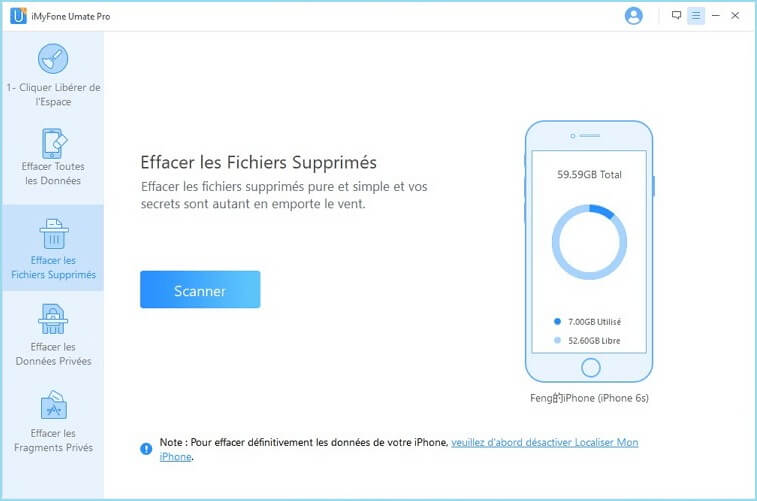
Étape 2 : Attendez que le programme analyse votre iPhone pour détecter les fichiers supprimés.
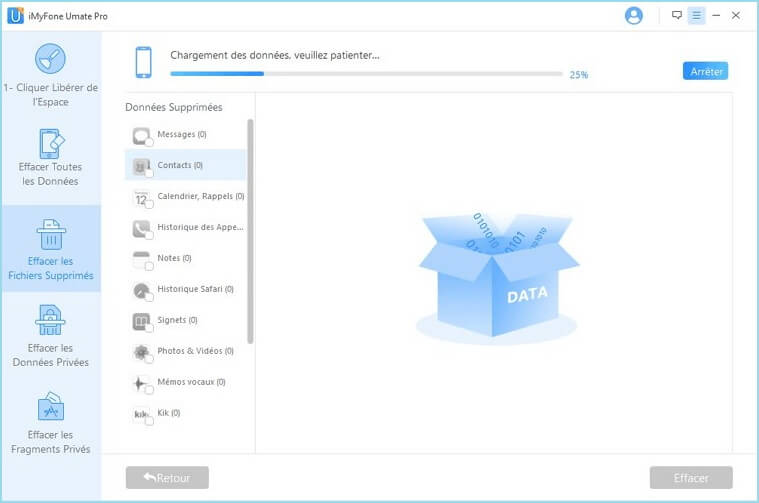
Étape 3 : Faites une prévisualisation et une sélection des fichiers inutiles. Ensuite, actionnez la commande « Effacer maintenant ».
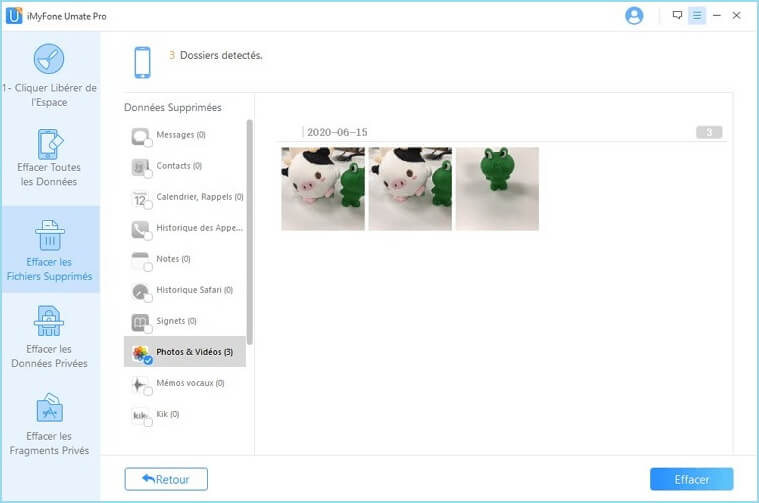
Vous pouvez également passer en mode « Effacer les Fragments Privés » pour effacer complètement tous les fragments stockés par des applications tierces en une seule fois, vider la corbeille iPhone et libérer efficacement l'espace iPhone.
7 Redémarrer iPhone pour faire de la place sur l'iPhone
Si les données système iPhone sont trop volumineuses, cela est possible grâce à Reboot intégré à votre iPhone. Le redémarrage de l'iPhone ne débarrasse pas directement les données du système de l'iPhone, mais il permet à l'iPhone d'avoir plus d'espace. Il s’agit d’un geste simple à accomplir.
iPhone XS (Max)/XR/11/12/13 :Appuyez rapidement sur le bouton « Volume + Haut ». Faites pareil avec le bouton « Volume + Bas ». Appuyez longuement sur le bouton de verrouillage jusqu’au moment où apparaît le logo Apple.
iPhone 7/8 :Appuyez simultanément sur les touches « Volume Bas » + « Verrouillage » jusqu’à ce que le logo Apple apparaisse.
iPhone 6 et modèles plus anciens :Appuyez en simultané les boutons « Accueil » + « Verrouillage » pendant 10 secondes. Dès que le logo Apple s’affiche, relâchez les boutons.
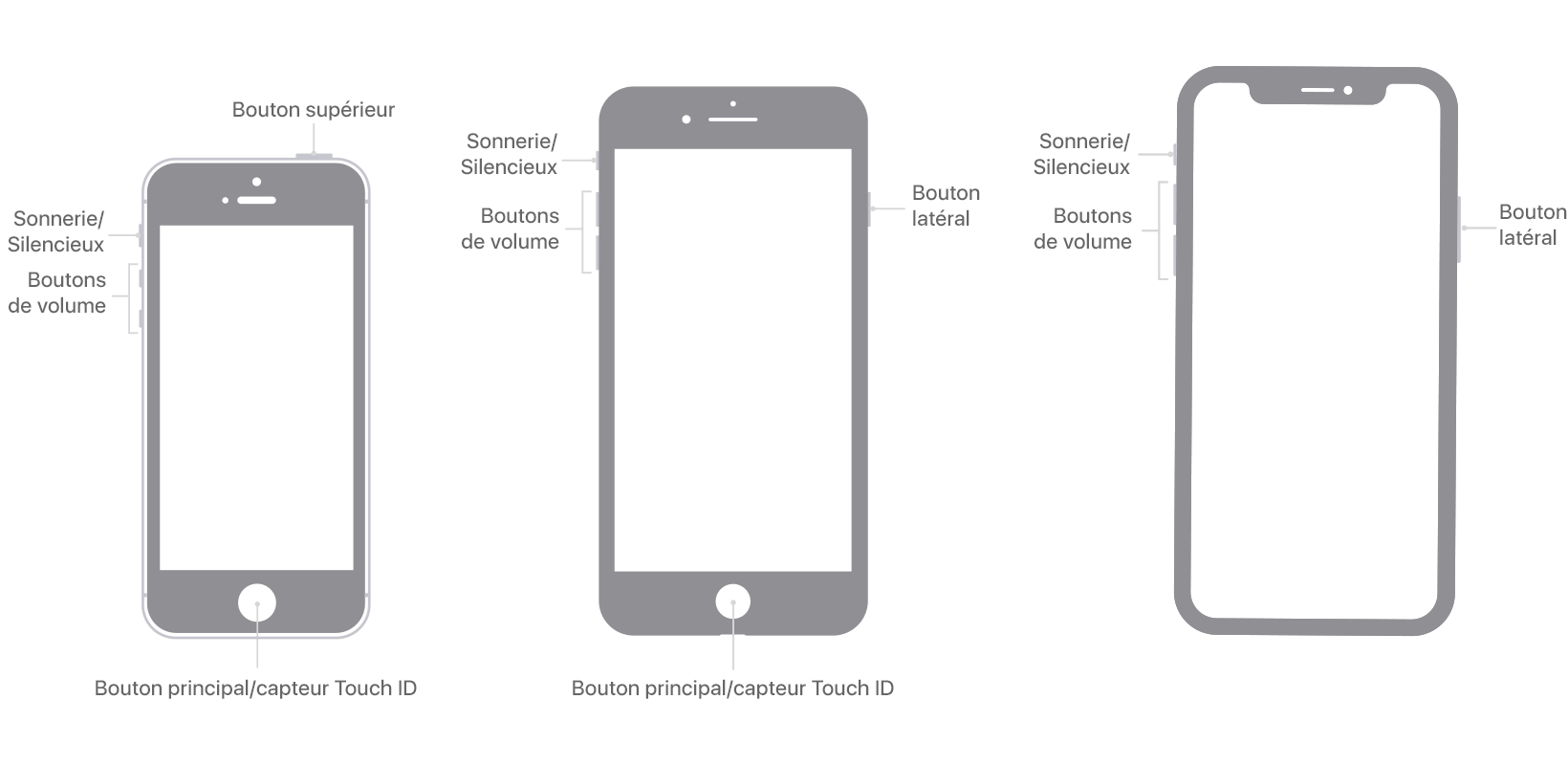
8 Mise à jour logicielle pour la suppression des données iPhone
Lorsque les données système iPhone sont anormales, il est recommandé de vérifier et de mettre à jour la version du système iOS en premier lieu. La mise à jour d'iOS va réorganiser l'espace de stockage « système », ce qui peut vider les autres données système iPhone.
Étapes : Allez dans Réglages > Général, sélectionnez « Mise à jour logicielle » et cliquez sur « Télécharger et installer », attendez que la mise à jour soit terminée et confirmez les données système iPhone.
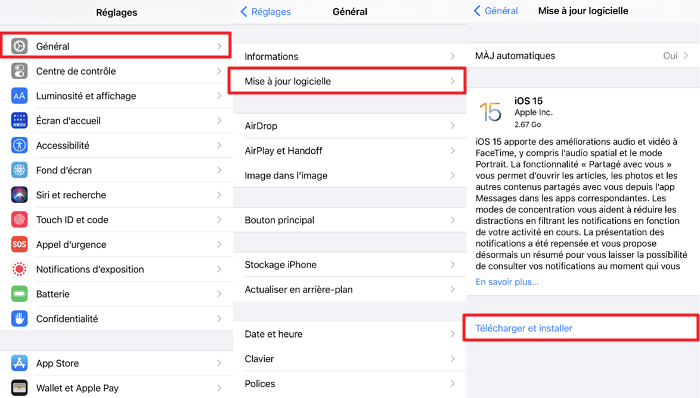
9 Sauvegarder et réinitialiser iPhone pour nettoyer les données du système
Lorsque les données système iPhone sont trop volumineuses, vous pouvez les sauvegarder via iTunes ou iCloud, puis réinitialiser iPhone et restaurer la sauvegarde, les données système peuvent être réduites de plusieurs dizaines de Go à moins de 10 Go, ce qui est un moyen relativement efficace de vider les données système iPhone.
Étape 1 : Sauvegardez votre iPhone sur votre ordinateur ou directement sur iCloud via iTunes.
Étape 2 : Allez dans Réglages > Général > Transférer ou réinitialiser l'iPhone > Réinitialiser > Effacer contenu et réglages.
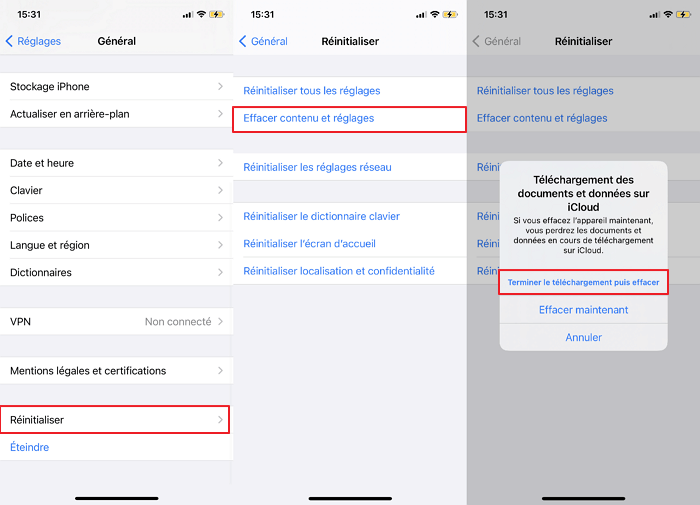
Étape 3 : Après avoir redémarré votre iPhone, suivez les instructions de l'interface pour effectuer les réglages étape par étape et restaurer la sauvegarde sur iPhone.
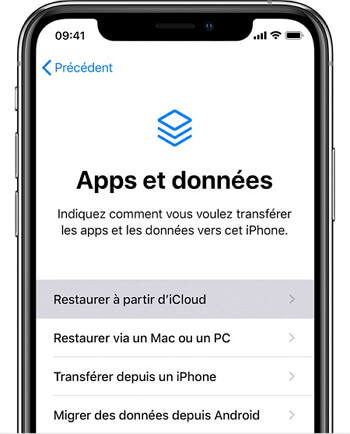
[Tutoriel vidéo] Comment supprimer le stockage « autre » de l'iPhone facilement
Conclusion
Après l'introduction et l'opération pratique ci-dessus, vous savez comment résoudre le problème des données du système iPhone / iPad trop volumineux.
Certaines de ces méthodes nécessitent une sauvegarde ou plusieurs étapes, il est donc recommandé d'utiliser directement iMyFone Umate Pro pour supprimer toutes les données du système iPhone en une seule fois, et avoir plus d'efficacité avec moins de temps !






